
おうちで気軽にDJ 【DDJ-200】レビュー -DJ初心者にもオススメ!-
みなさんどうお過ごしですか?
趣味でDJをたまにしてたのですが、このご時世、外でイベントも出来なかったりで。。
そこで、おうちでもiphoneや、ipadを繋げて気軽にDJ出来る『Pioneer DDJ-200』をちょっと前に買ったので、そのレビューを書きたいと思います。
Pioneer DDJ-200の魅力
なんたって安い!!
安いのに、最低限のDJでしたい事が出来る!
2万円以下で、お手持ちのスマートフォンかipadと、音を出力出来るスピーカー、ヘッドホンかイヤホンさえあれば気軽にDJ出来ちゃう優れもの!
大体みなさんこの3つは持ってるのでは?
※イヤホン端子がない新しいiphoneは、iphone買った時についてる変換ケーブルも必要です。
もしついてない場合はこちらでも購入出来ます↓
スマホ・ipadには『WeDJ』か『djay』のアプリダウンロードできればOK。
パソコンがあれば『rekordbox』でDJ出来たりもします。
あとは、iphone・ipadを持っていれば、ACアダプターも持ってると思いますが、電源を供給するために必要です。
これは2ポートあるので、ipadとDDJ-200と両方いけて良いかも!
モバイルバッテリーで、電源供給も出来ます。
DDJ-200とiphone・ipad間は、Bluetoothでいけます。
スピーカーや、ヘッドホン・イヤホンがないって方は、音にこだわり過ぎなければ安い物もたくさんあります。
本体
箱は結構大きいですが、


中を出してみると本当薄い、軽い、コンパクトー!

ipad miniがちょうど、ターンテーブル部分の大きさと同じくらいです。

家に物が多いので、大きくなくて良かった♪
本体の他に、超簡単な説明書(ほぼ英語)、ケーブル2つ、アプリなどのチラシが入っています。
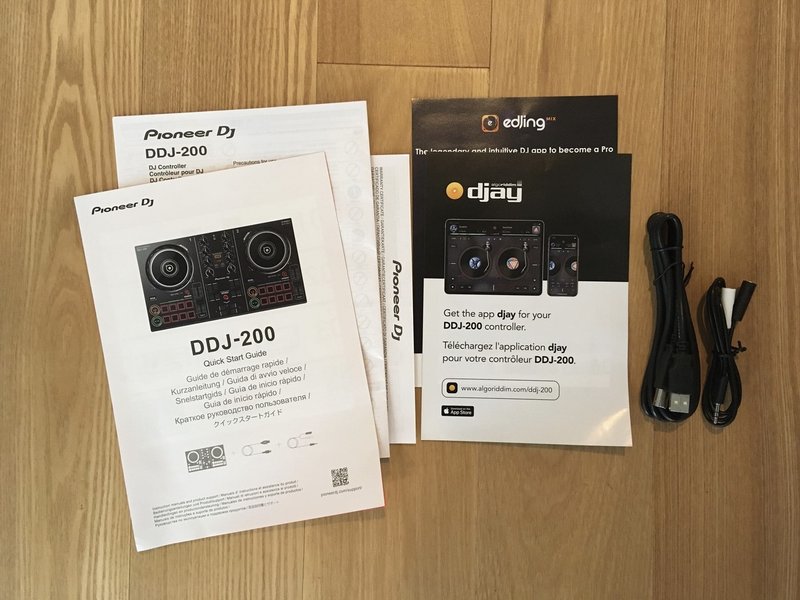
セッティング
本体にUSBケーブルを繋ぎます。

ケーブルにちゃんとマークがついてるので、同じマークのところへ挿します。
片方は本体後ろに、もう片方は、ACアダプタを付け、電源タップに挿します。

二股のケーブルも、先にスピーカー、ヘッドフォンの絵が書いてあるのでわかりやすい。

ipadに、pioneer DJと書いてあるジャックを挿します。

今回はiphoneより画面が大きく見やすいのでipad miniをつないでます。
スピーカーのケーブルを繋ぎます。

ヘッドフォンを繋ぎます。

準備完了!

適当なipad立てれるアイテムがあった方がいいですね。
アプリダウンロード
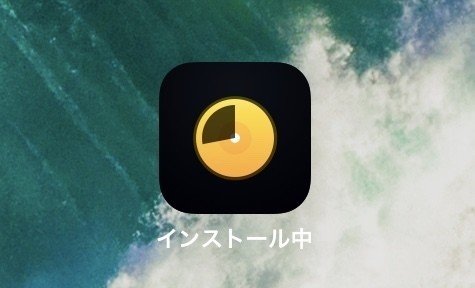
アプリ『Wedj』『djay』の両方を試してみようと思います。
両方ともApp storeからダウンロード出来ます。
WeDJ×DDJ-200

こちらはDDJ-200と同じPioneerですね!
DDJ-200WeDJの画面
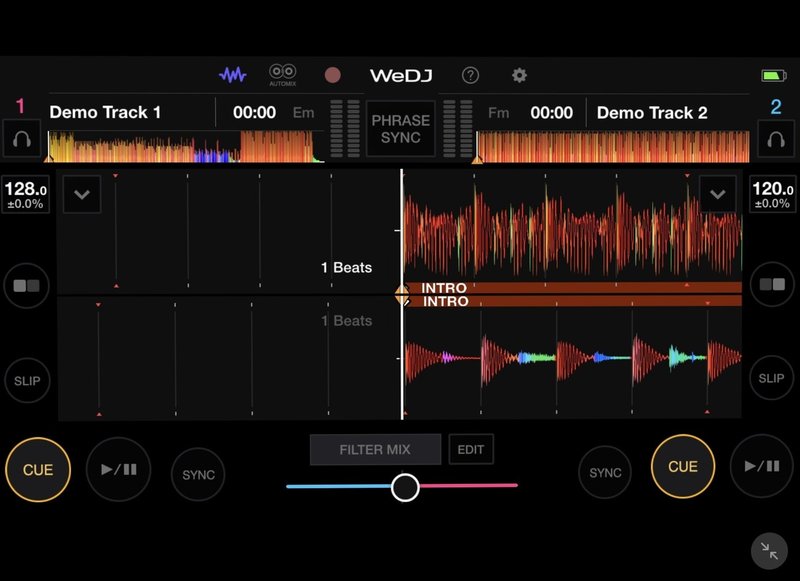
上の歯車のマークが設定ボタンで、コントローラーなど設定出来ます。
![]()
設定画面
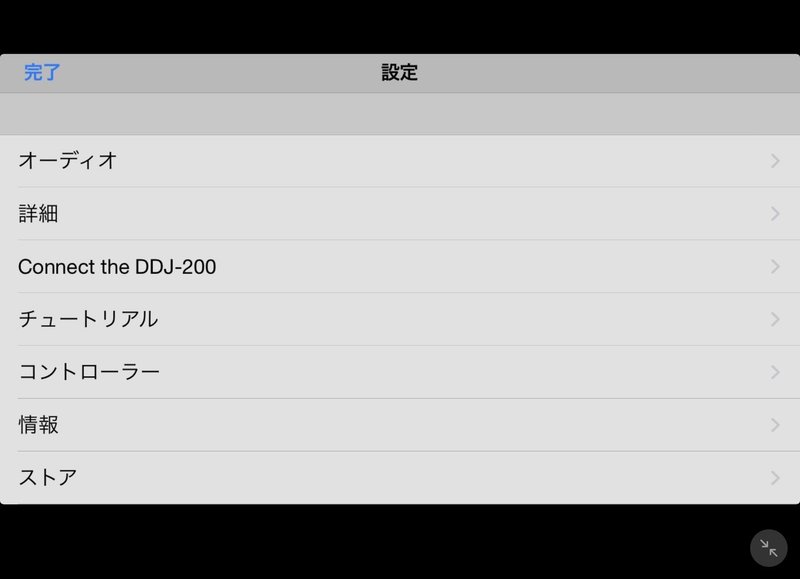
設定のチュートリアルをタップするとかなり詳しく説明してくれてとっても分かりやすいです。

BluetoothでDDJ-200を一度設定すると、
次からは設定のConnect the DDJ-200のところをタップして、DDJ-200を接続すればOKです。
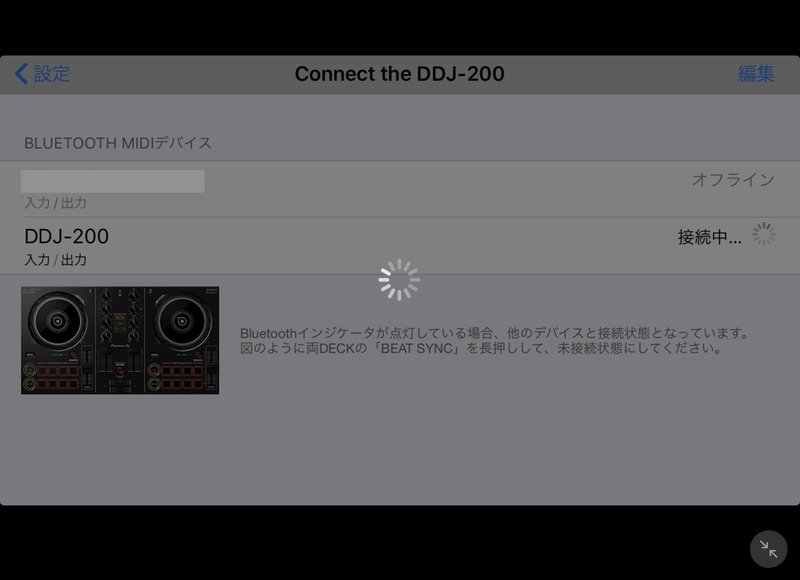
DDJ-200をBluetoothで繋いでこれで同期するようになりました。
DDJ-200のHEADPHONESのモニターするボタンは、
MASTERを押せば今流れてる曲、1なら左側の曲だけ、2なら右側の曲だけをヘッドフォンでモニター出来るのようになるのですが、これを有効にするには設定が必要です。

設定→オーディオのスプリット機能をONにしないと、この機能が有効にならないので注意です。
あれ?モニターがうまく出来ないと思ったらここがOFFになってました。
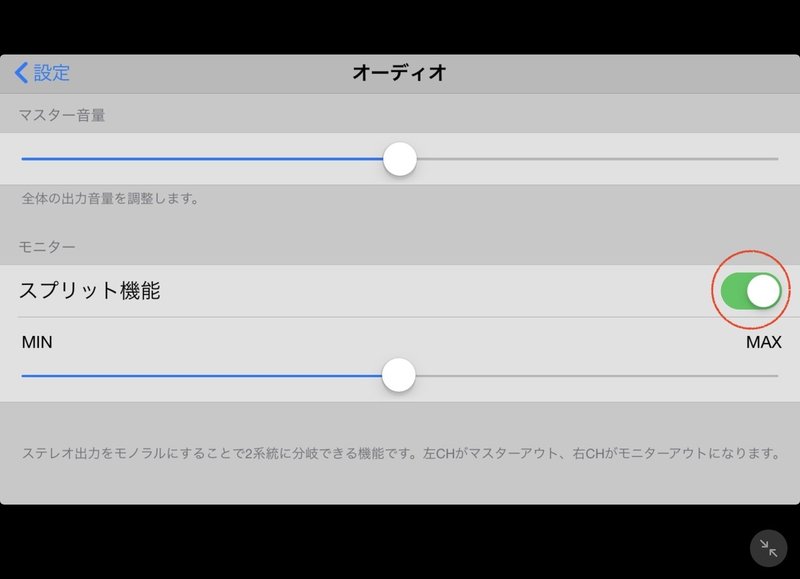
これで準備完了!
画面の機能
上の波形マークのところで、画面の表示を3通り変える事が出来ます。
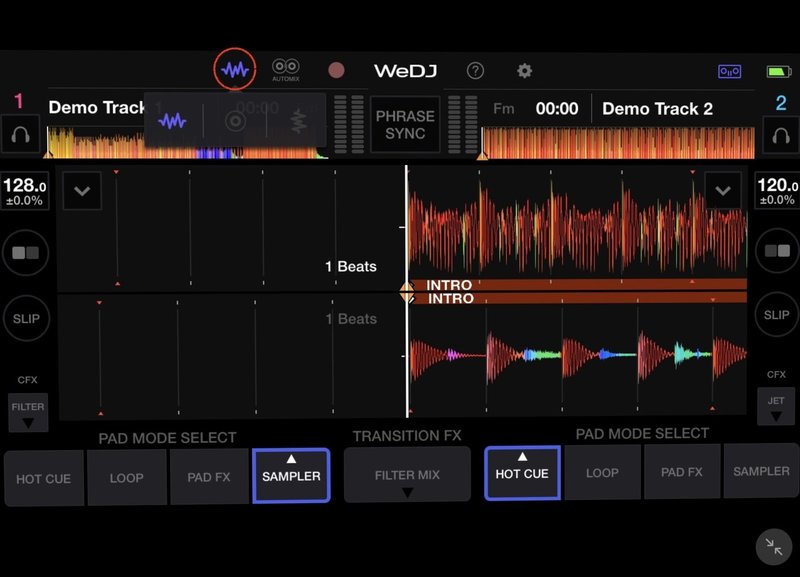
波形マークだと曲の波形を横に表示。
丸のマーク◉にするとターンテーブルのように回っていく画面表示になります。
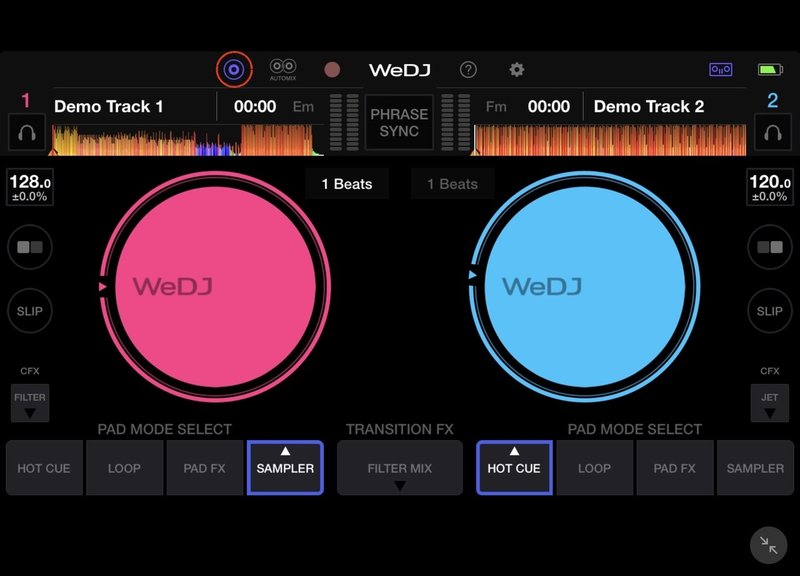
縦の波形のマークにすると。
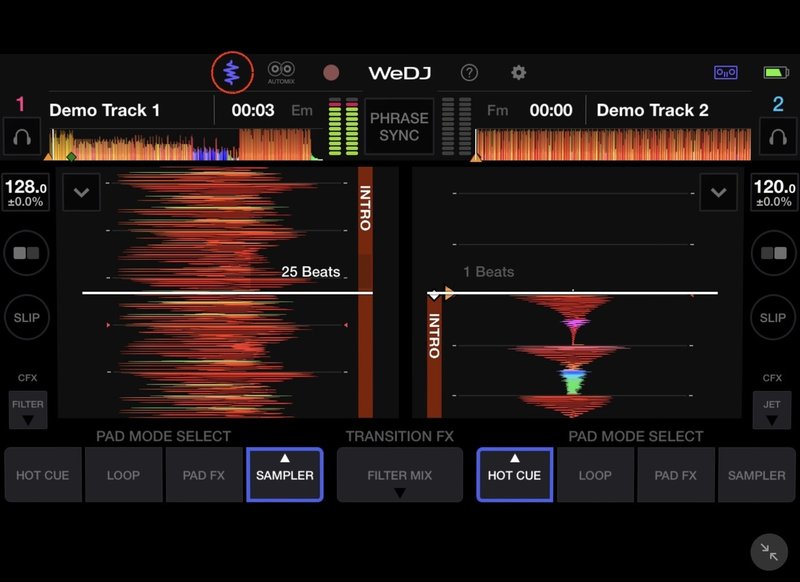
波形を縦に表示する画面になります。
各トラックのボタン
サイドの2つの四角のマークは、フィルターなどのかかり具合を画面のパッドで操作できます。
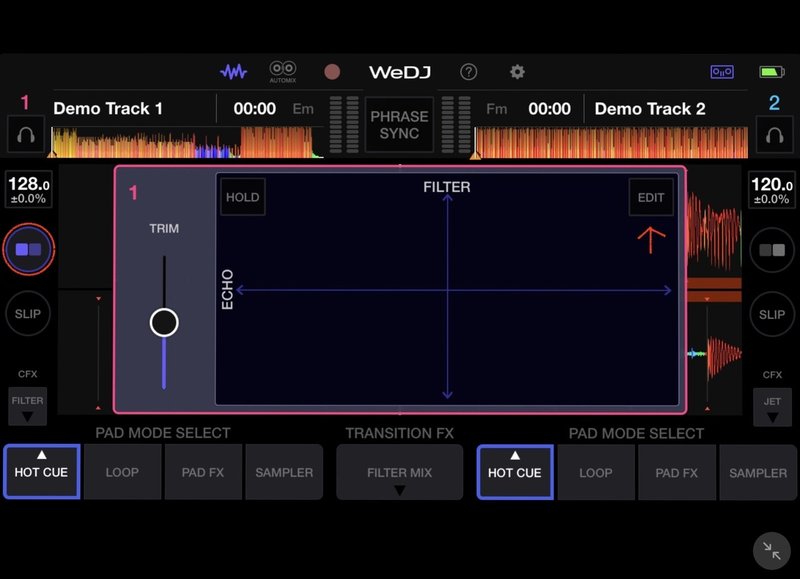
パッド右上のEDITでフィルター以外の選択、かかり具合の調整もできます。
DDJ-200に繋ぐと出現する、下のPAD MODE SELECTの4つのボタン。
HOT CUEボタンをタップ。
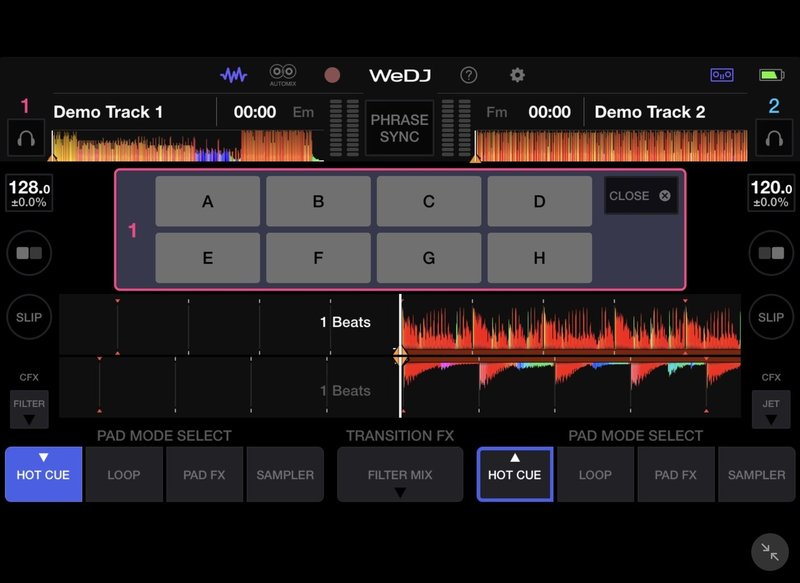
LOOPボタンをタップ。
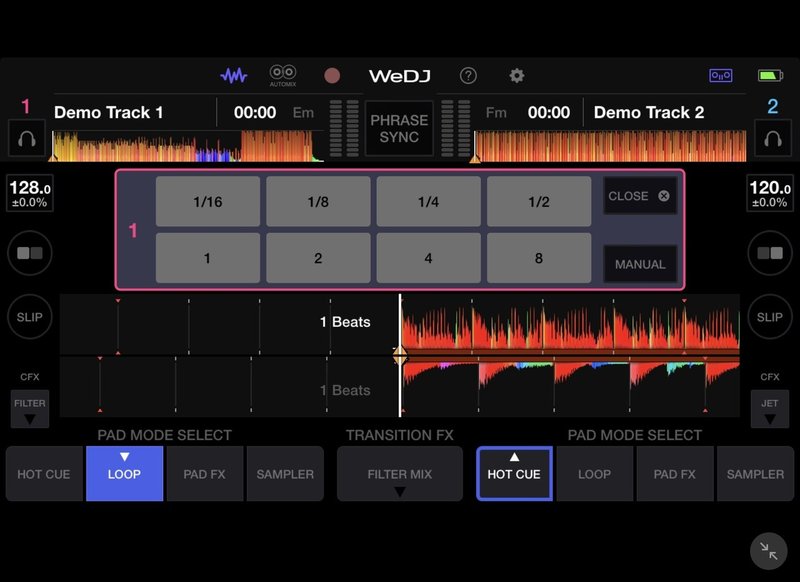
PAD FXボタンをタップ。
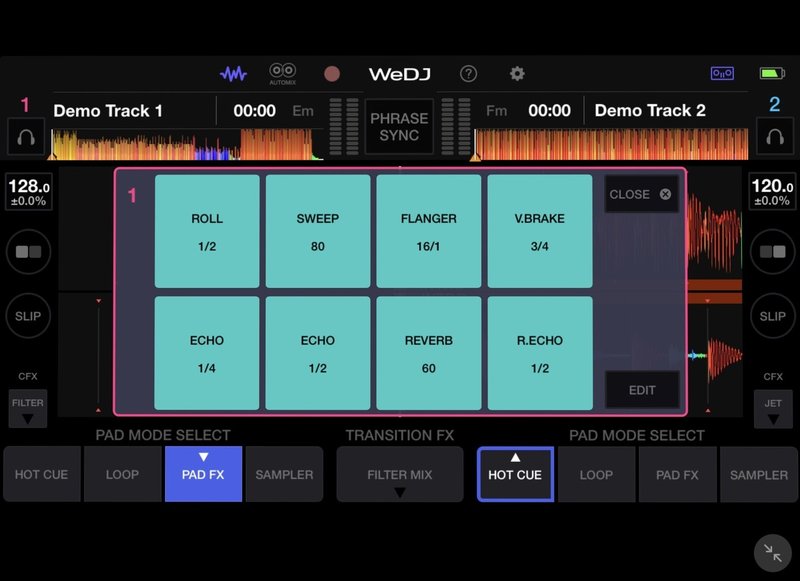
パッド右下のEDITボタンでFXの設定変更が可能。
SAMPLERボタンをタップ
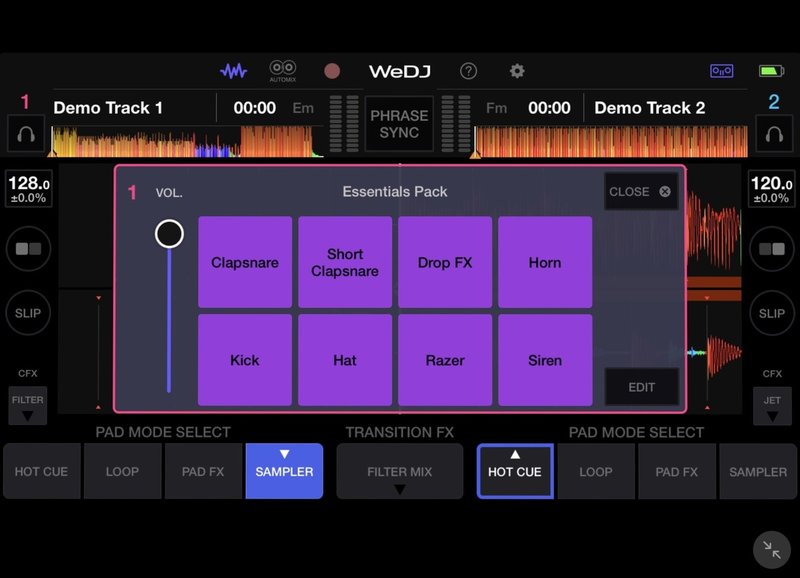
こちらも右下のEDITボタンでSAMPLERの設定変更が可能。
いろいろ説明してきましたが、実は親切な事に
画面上のWEDJのロゴの隣の?マークを押すと各ボタンの説明をしてくれまーす!!
![]()
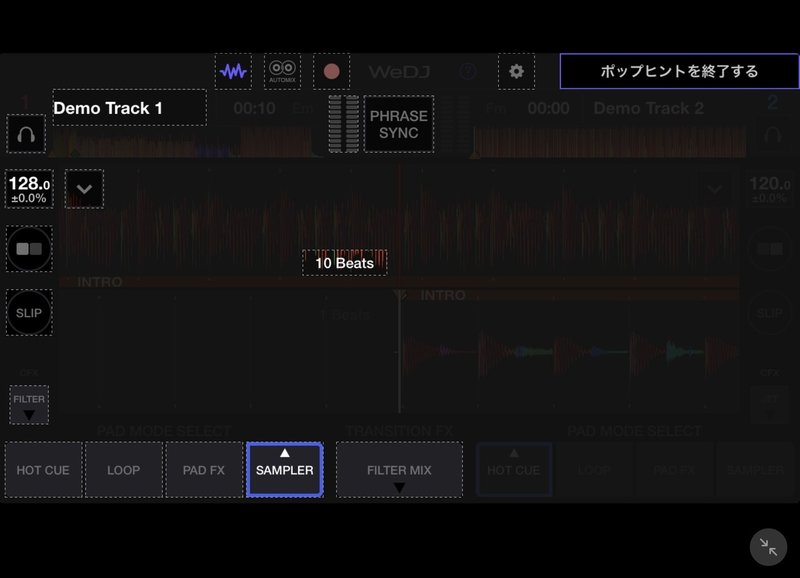
あら便利♪
WeDJでプレイ
大体機能がわかったら、
曲名のところをタップすると、曲が選べるので、そちらから曲を選んでいざっ!
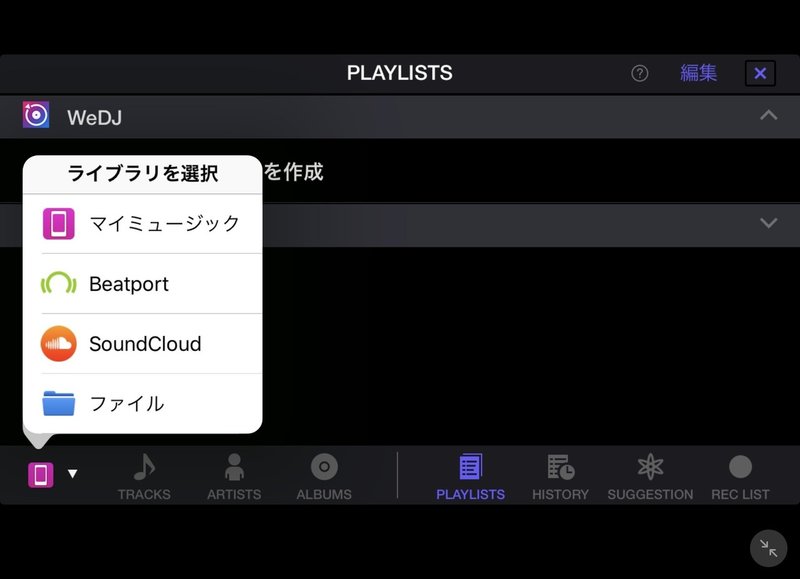
ファイルのところにデモ曲が4曲ぐらい入ってました。
マイミュージック(ipadに入ってる曲)、BeatportやSoundCloudから選択出来ます。
下のTRACKS、ARTISTS、ALBUMS、PLAYLISTSなどを選ぶとその一覧で曲を表示してくれます。
DDJ-200のPLAY▶︎ボタンでスタート。

BEAT SYNCのボタンを押せば1の曲と2の曲のテンポを合わせてくれるので、繋ぎやすいです。

スクラッチも出来ます。

画面で設定してあるFXが、8つのパフォーマンスパッドと同期してます。

FXから、SAMPLERにPADを変えたい時は画面での操作になります。
8つのボタンでエフェクターかけたり、サンプラーとして曲に合わせてボタン叩いてサンプル音を入れたり。
かなり楽しめますね!
djay×DDJ-200
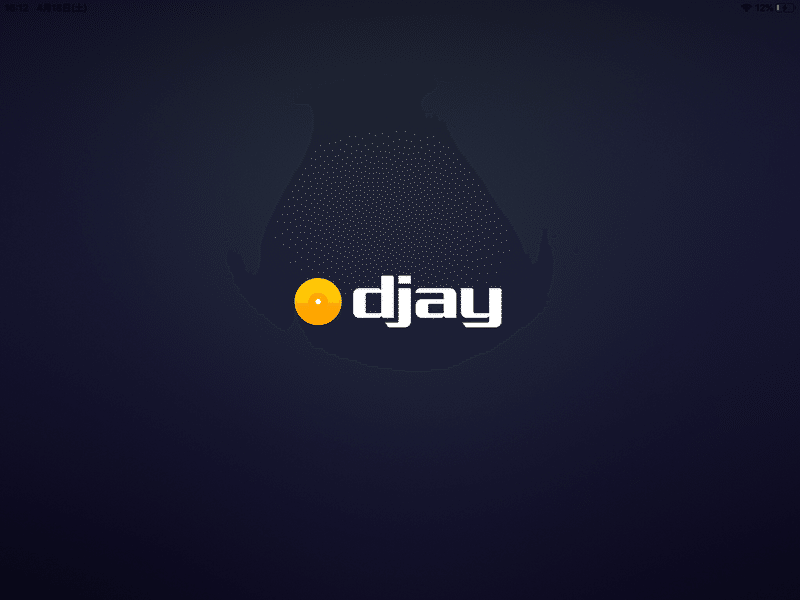
画面はこんな感じ。
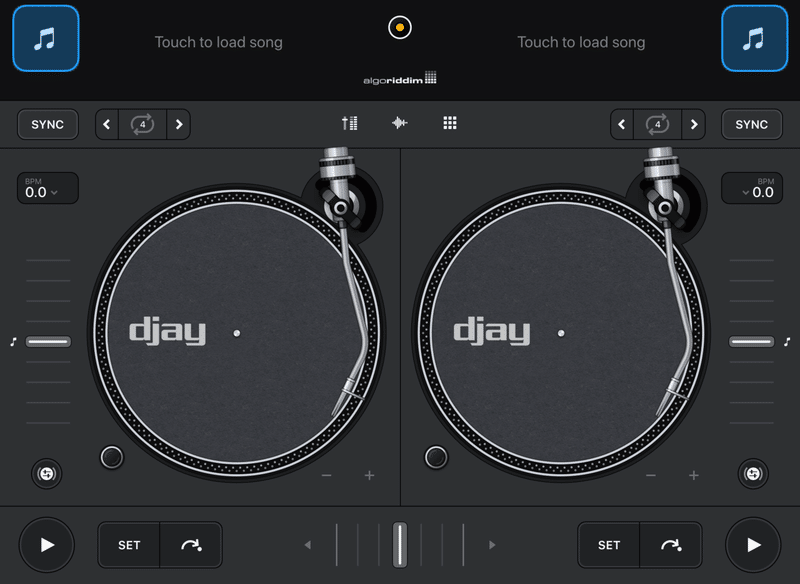
♪(音符)マークをクリックすると
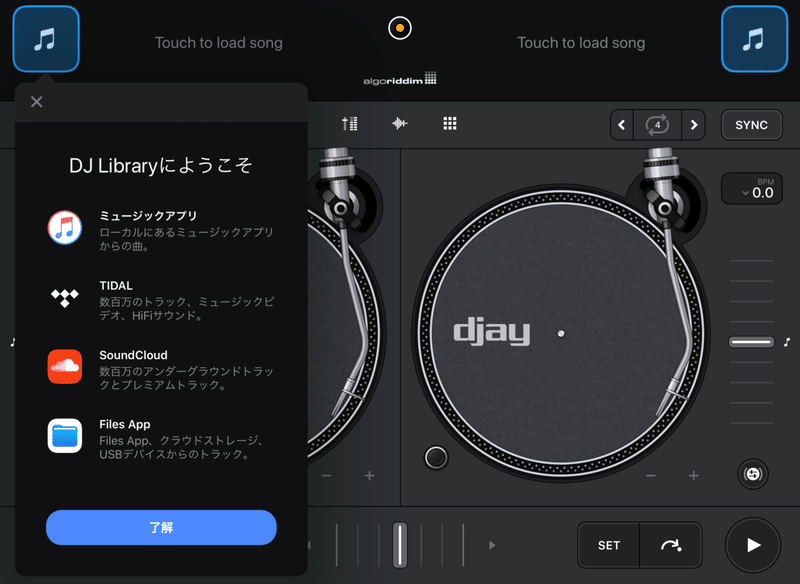
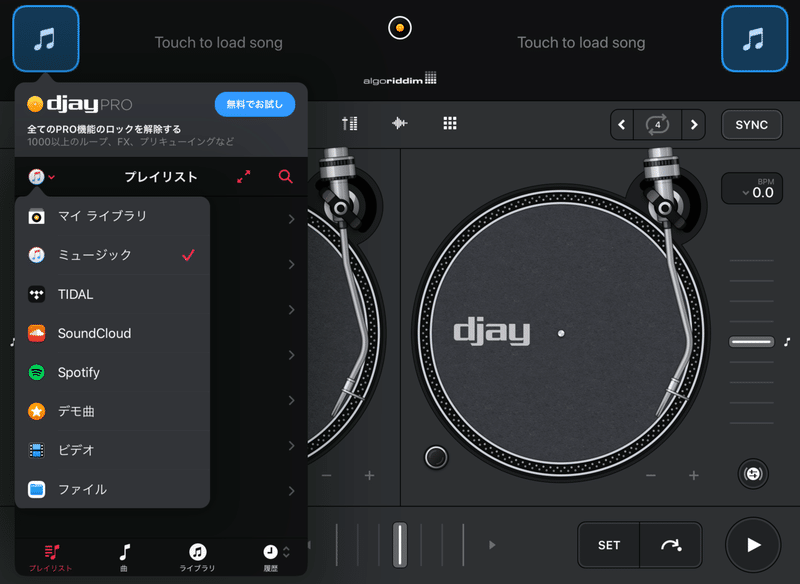
どこから曲を選ぶかの選択画面がでます。
今回はデモ曲を使ってみます。
このデモ曲、DJするにはすごいやりやすい曲なので、
初心者の方にはオススメです。
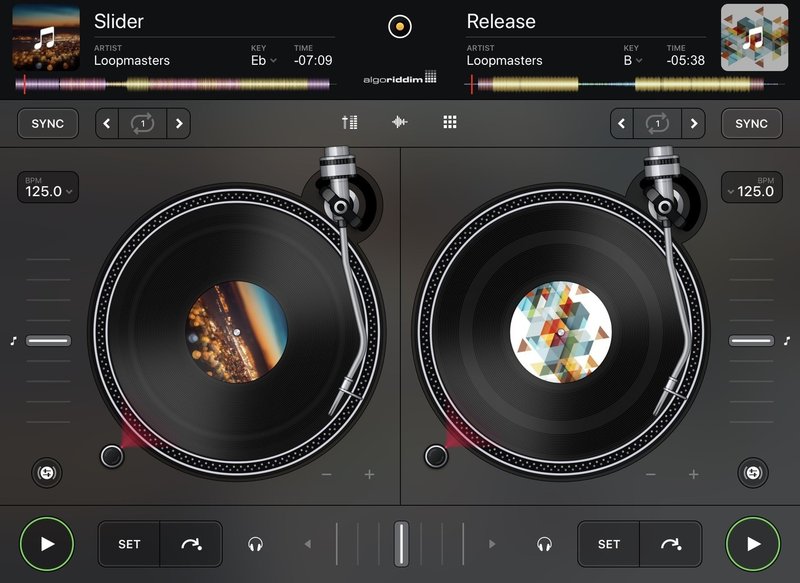
そうだ、まだipadと、DDJ-200と繋がってないよね。。
上の丸い黄色のとこ◉をタップすると、設定画面になるので、
設定→Bluetooth MIDIデバイスのDDJ-200を接続します。
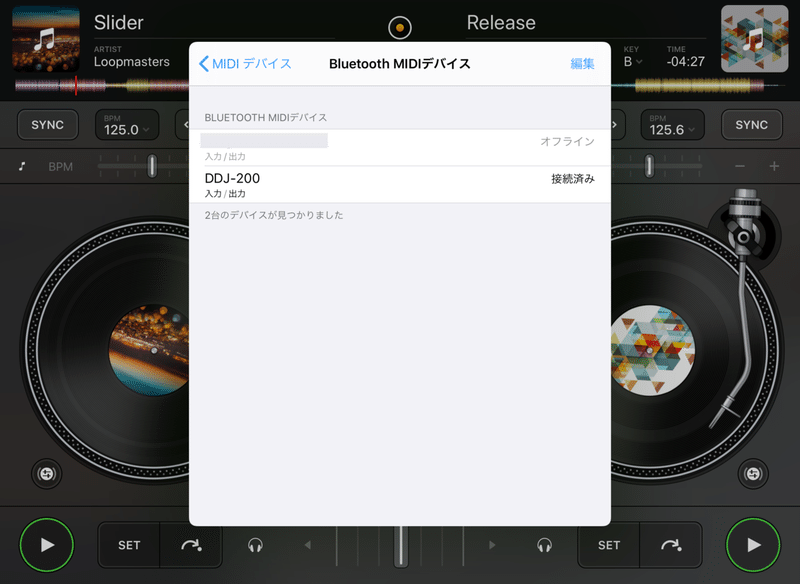
これで、同期されました。
こちらもWeDJ同様、スプリット機能をONにしないとヘッドフォンのモニターがうまく出来ないので、こちらもONにします。
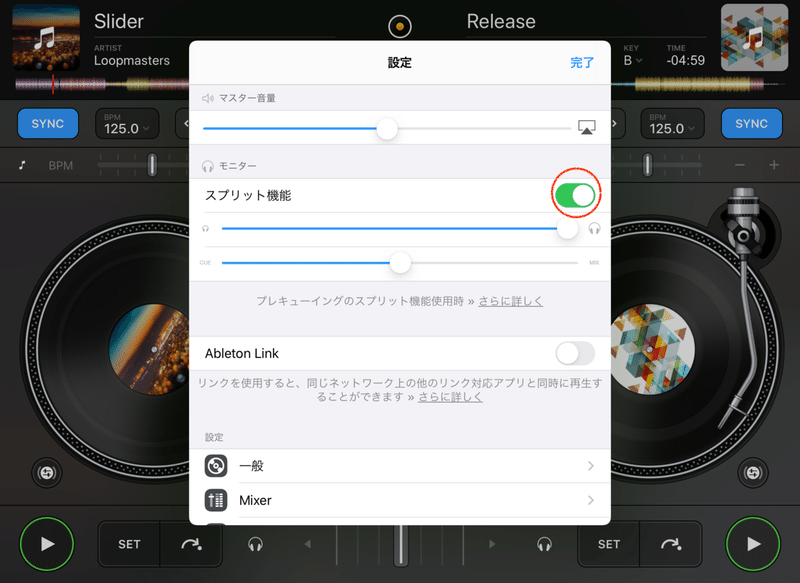
ヘッドフォンの音量もその下のところで設定出来ます。
DAWソフト『Ableton』とのリンクも出来るようですね。
画面の操作
真ん中の波形のマークを押すと波形が縦に出てきます。
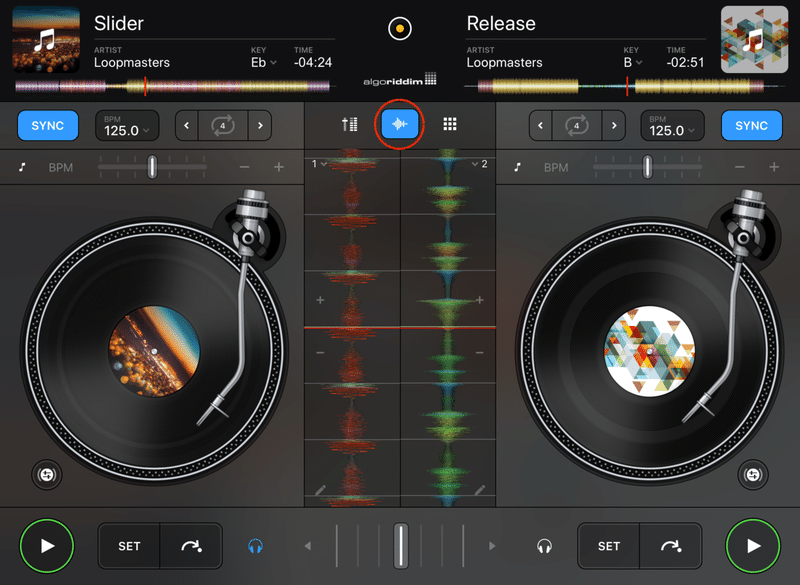
左のマークははフェーダー。
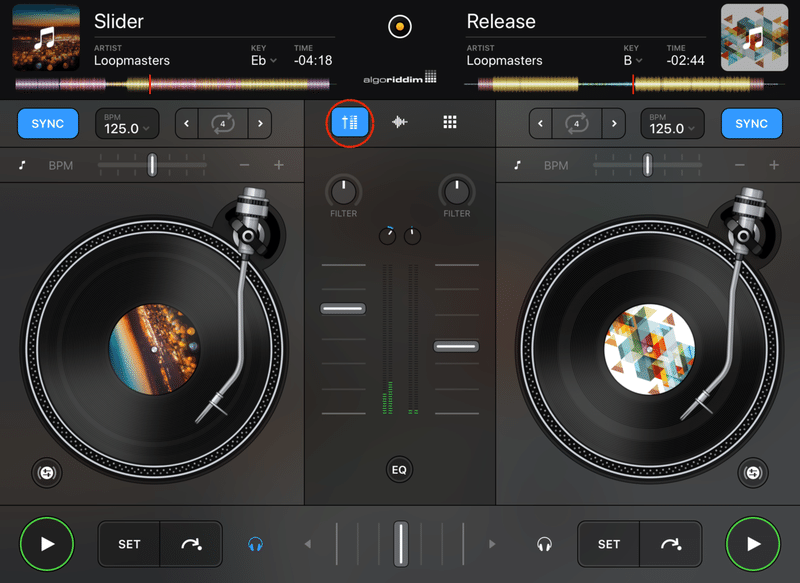
DDJ-200とかのコントローラーを使わなく、ipadだけで遊ぶ時はこちらで操作します。
右のマークは各ボタンのサンプルのループを
ボタンをタップする事で曲にミックスさせる事が出来ます。
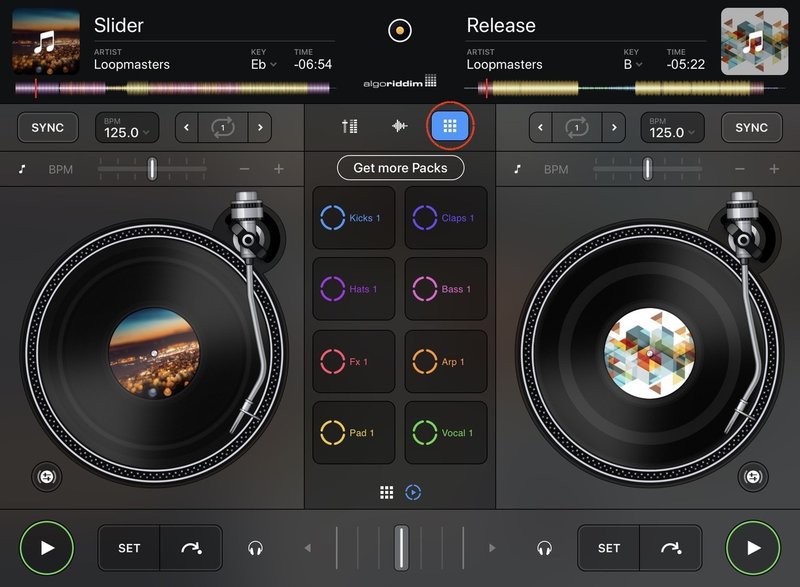
下の四角が集まったとこをクリックすると、
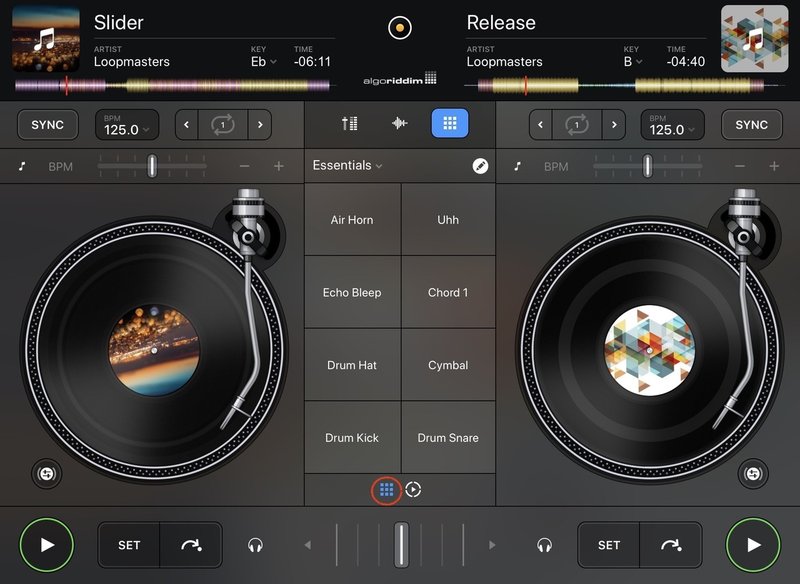
こちらはボタンを押せば効果音的な感じで、サンプル音が鳴らせます。
PLAYボタンの上のマークを押すと、FXのパッドが出てきました。
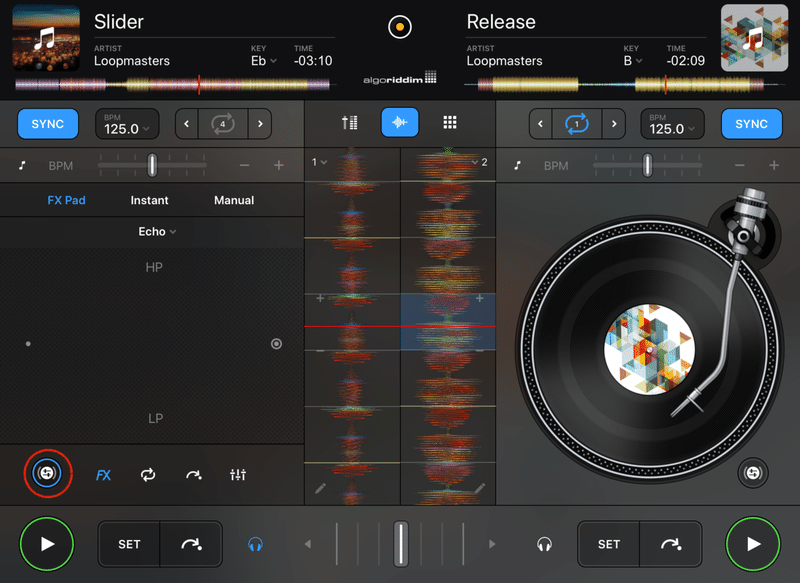
他にはイコライザーなど。
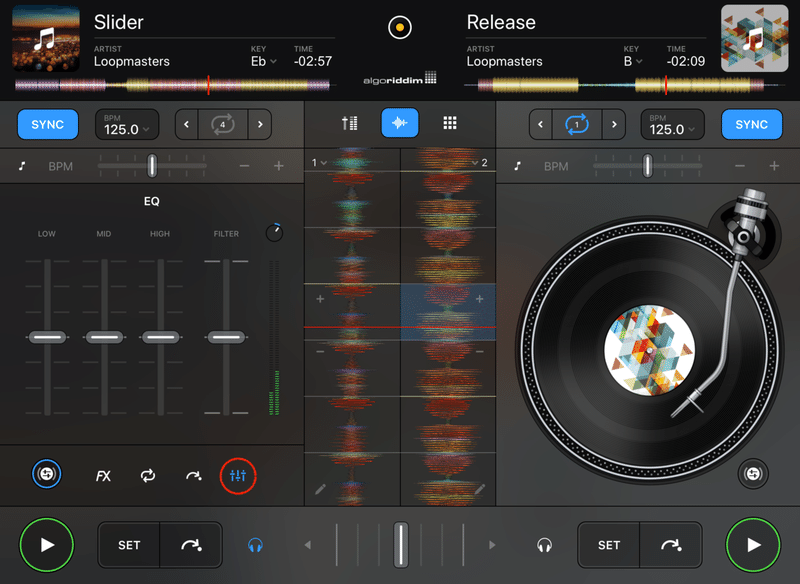
以上は、ipadの画面上で出来る操作ですね。
djayでプレイ

普通に曲を繋いだりの基本操作は出来るのですが、
8つのパフォーマンスパッドの割当がよくわからず、パッドを押すとHOT CUEを付けるだけになってしまうのですよね。。

レコードの画面にCUEのマークがいっぱい付いてしまいました。。
色々いじってみましたが、DDJ-200とのPADのリンクだけよく分からないです。。
まとめ
DDJ-200は気軽にiphoneやipadで出来るので、初心者でも取り入れやすいと思います。
これで練習してから、もっといいのが欲しくなれば、それから本格的なのを購入してもいいと思います。
あと、とってもコンパクトで他のコントローラーと比べて軽く、モバイルバッテリーで電源供給も出来るので、野外でちょっとしたパーティしたいって時にも使えそうですね。
今は自粛で外でのパーティーは出来ませんが、この自粛中にガッツリDJを練習して、コロナ終息後、DJデビューしたい!
または、DJミックスしてるところをYoutubeにアップしたいからとりあえずDJ機材を安くでいいから欲しいって人にもオススメかも♪
アプリは、基本操作だけならWeDJでも、djayでもどちらでもいいと思うけど、ddj-200のパフォーマンスパッドを使ってエフェクトとか楽しみたいんだったら、やっぱりDDJ-200と同じPioneerのWeDJのがオススメですね!
🖍me評価
コスパ: ★★★★★
使いやすさ: ★★★★★
機能: ★★★★
See you〜🐣
この記事が気に入ったらサポートをしてみませんか?
